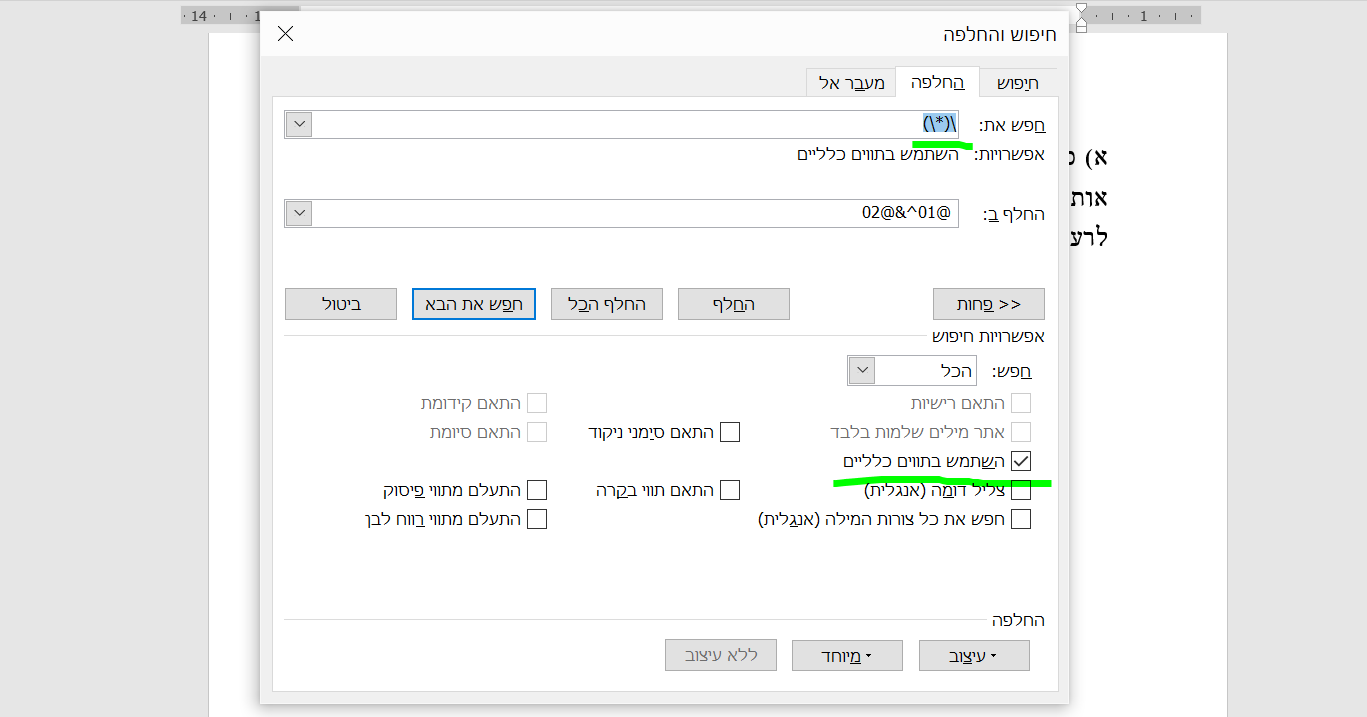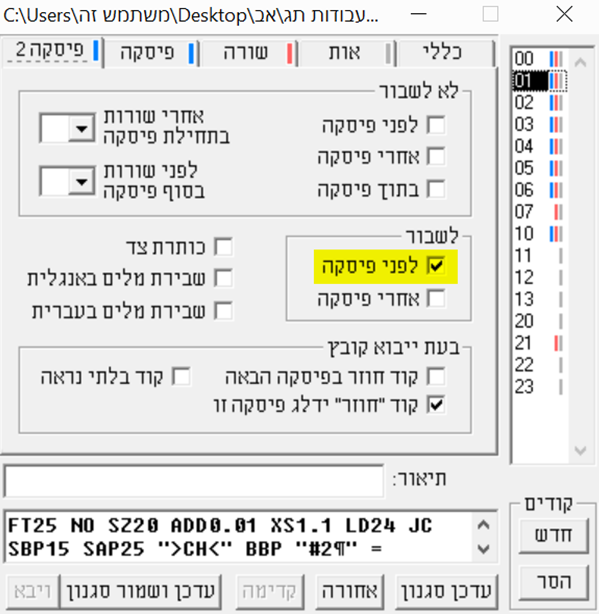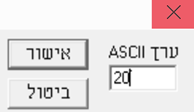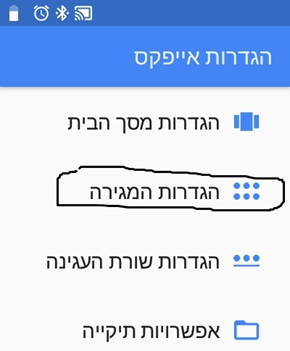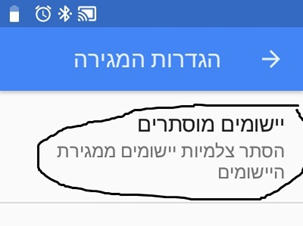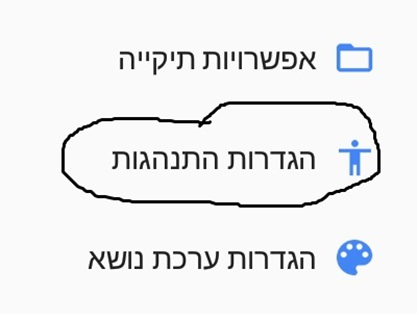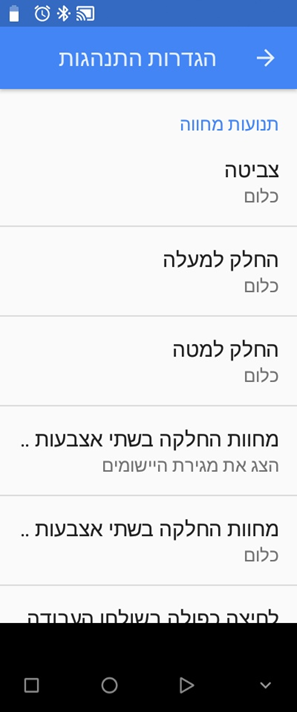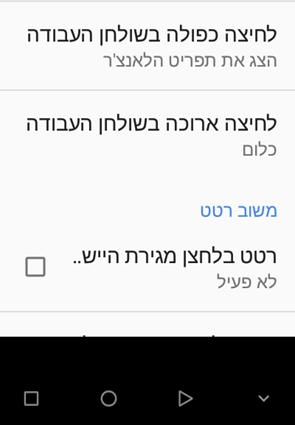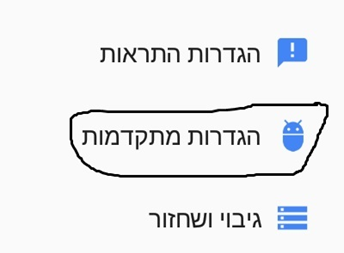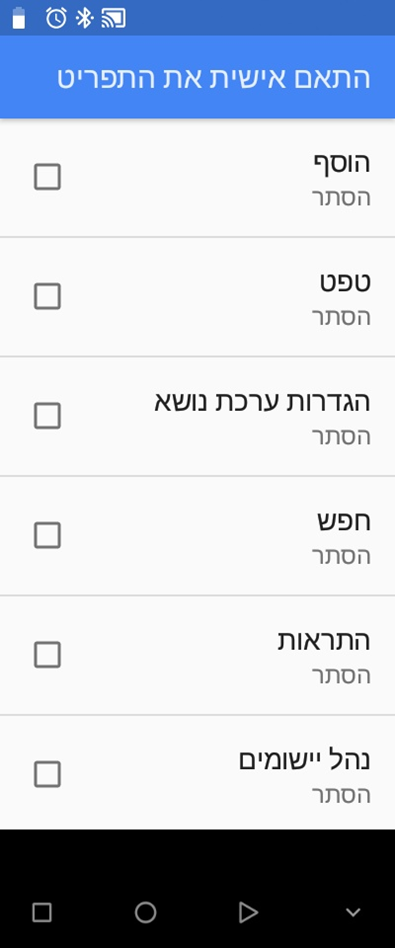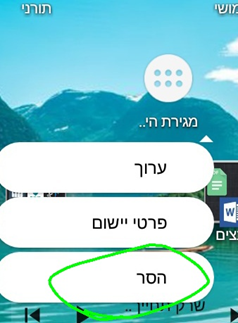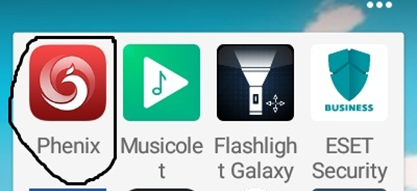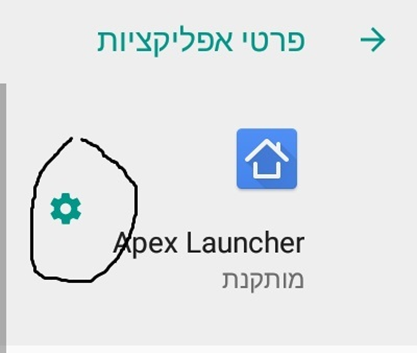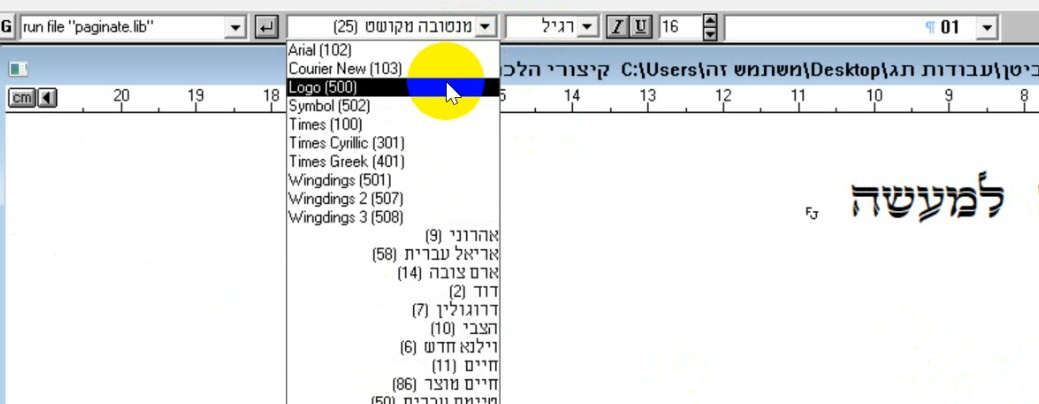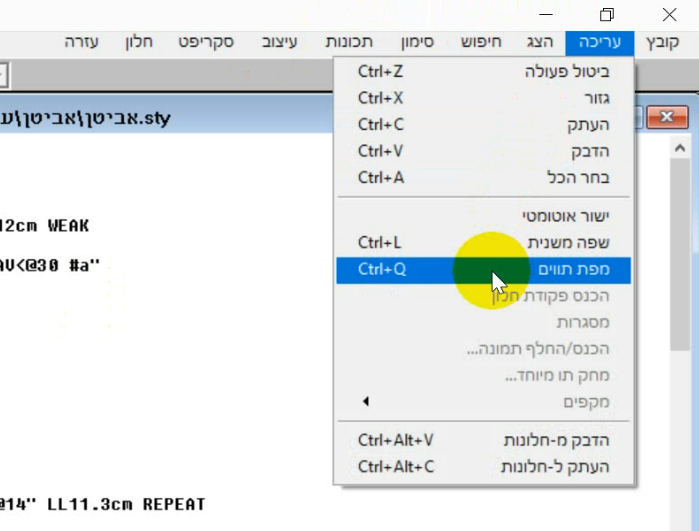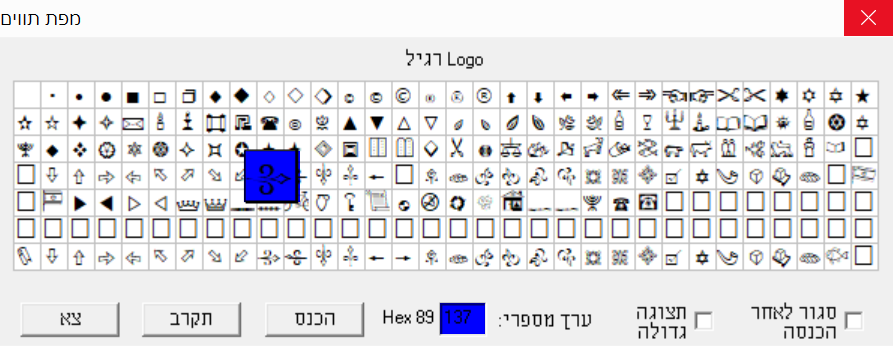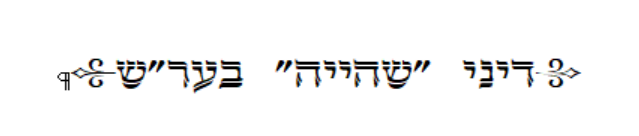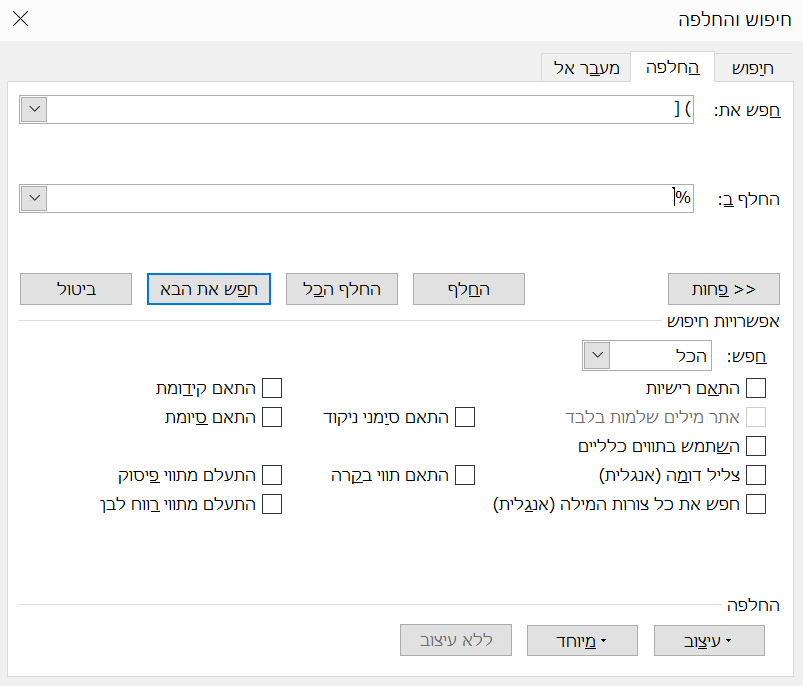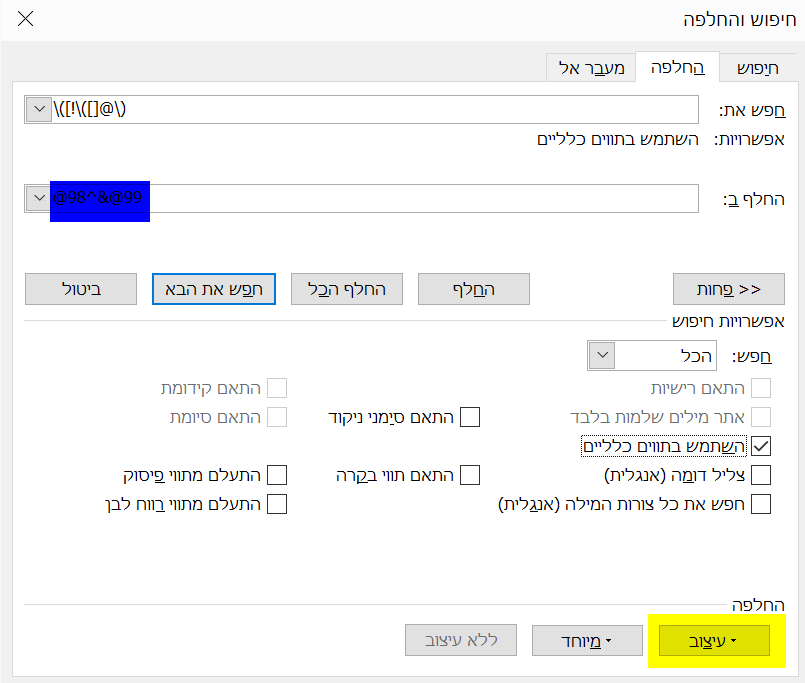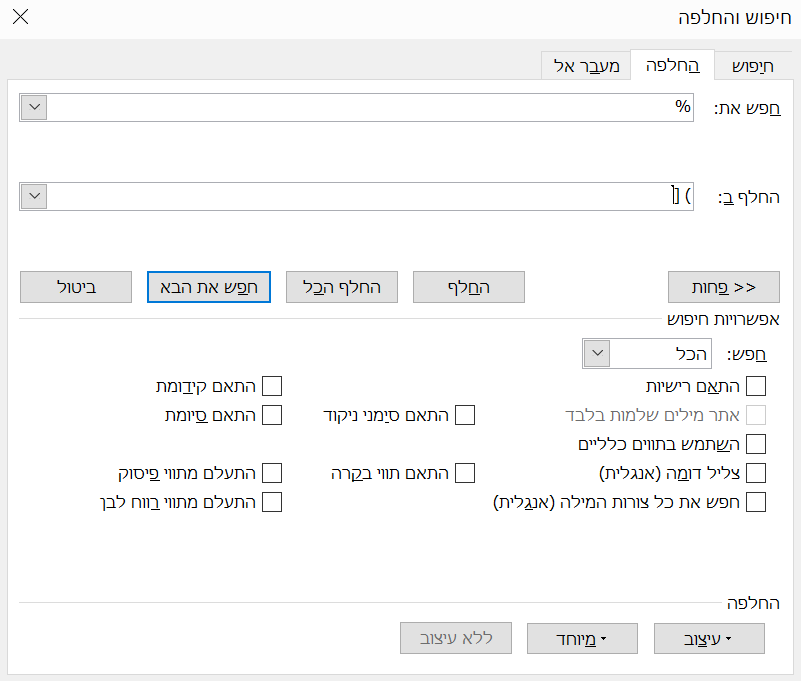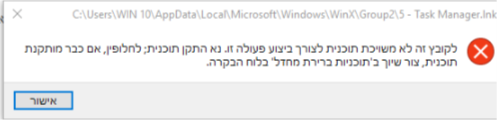ישנם קבצים שונים שברצוננו להסתיר, כגון, אפליקציות, וידאו, אודיו [-הקלטות ושירים], תמונות, PDF, וורד, פתקים.
והן אמת שיש אפשרות פשוטה לחסום גישה לקבצים והיא על ידי נעילה, אך אז אנשים רק יסתקרנו יותר לדעת מה יש מאחורי המנעול.
לכן אם ברצוננו ל"הסתיר" קבצים ולא רק ל"חסום", נצטרך להשתמש באפשרות אחרת והיא "הסוואה". דהיינו להסוואת את הקבצים כאילו הם קבצים אחרים.
ראשית אדגיש: כל האפליקציות המובאות כאן אינם צריכות רוט ואינטרנט
אני חושב שאין חבר בפורום שלא מכיר את "מחשבון מסתיר יישומים", זה בהחלט אחת האופציות להסוואה.
אך מכמה סיבות גם אופציה זו אינה שלימה, אחת- המחשבון לא יכול להסתיר את כל סוגי הקבצים, כגון אודיו, וורד, פתקים. סיבה שניה- חווית השימוש בו אינה מושלמת, כגון קבצי הוידאו המוצגים בו, אינם מוצגים על כל המסך [מה שמאד מפריע במסכים קטנים]. סיבה שלישית- היא יישומי מערכת שאינו נותן מענה להם.
האמת שאין אפליקציה אחת שעונה על כל הדרישות [לפחות אני לא מצאתי, וחיפשתי הרבה...], אני אישית ממליץ על שלוש אפליקציות 1) מחשבון. 2) שעון. 3)פסנתר. ואסביר מה הפונקציות המיוחדות לכל אחת.
1) מחשבון.
קובץ: מחשבון-מסתיר-ללא-רוט.apk את האפלקציה הזאת כולם מכירים...
יתרונות
*היא מעולה להסתיר אפליקציות [אומנם ישנות וחלשות שלא יקרסו וגם לא את כול הסוגים].
*גם יש בה פונקציה בהצגת התמונות שאין בשום מסתיר אחר, והיא "סיבוב אוטומטי", כלומר יש תמונות מאונכות ויש מאוזנות, לרוב התמונות המאוזנות יוצגו כקטנות על פני רוחב המסך, ואף אם תסובב את המסך הם יוצגו בקטן, רק במחשבון יש מענה מעולה והוא סיבוב אוטומטי.
חסרונות
*אי אפשר להסתיר קבצי מערכת, וורד, אודיו, פתקים.
*לפעמים קורסת.
*התיקיות של התמונות והוידאו נמצאים ביחד באותו מקום, מה שגורם לבלבול מועט.
2) שעון.
קובץ: שעון מסתיר קבצים.apk
קישור לאתר הבית
אפילו שבדרך כלל יש אפליקציית שעון מובנת במכשיר, כדאי מאד להכיר את האפליקציה הזו, משום שהיא מדהימה מאד. יש בה פונקציות הסתרה מעולות. וגם יש לה מענה חלקי לסתירה בקיום כפול של אפליקציית השעון, כפי שיבואר בהמשך.
יתרונות
*האפליקציה בעברית.
*יש לה יכולת לאחסן אודיו, וגם לסדר אותו בתיקיות שונות ולא כרשימת השמעה ארוכה [שאת זה אין להרבה אפליקציות הסתרה אחרות].
*האודיו יישמע עד שהמסך ינעל, וזאת מעלה לשמירת הבטיחות של האודיו.
*וכן יש לה יכולת להסתיר פתקים.
*סרטונים המופעלים בה, יכולים לפעול על ידי יישומים אחרים כמו גלריה, וזאת לחוויית צפיה נהדרת.
*יש אפשרות לכספת מזויפת, דהיינו אפשרות להפעיל את הכספת על ידי סיסמה שניה. ולכן גם אם מישהו יגלה שהאפליקציה הזו היא כספת ולא רק שעון תמים, תוכלו להציג לו את הכספת המזויפת שבה אין את הקבצים שבאמת חשובים לכם.
*יש אפשרות לנעול יישומים ולהסתיר את הנעילה כדיווח על אפליקציה מקולקלת, כך שאנשים לא יחשבו שבאמת נעלת את האפליקציה. ופונקציה זו מביאה מענה גם ליישומי מערכת.
*יש אפשרות להתאים אישית את רקע מסך הנעילה של האפליקציות כפי רצונכם, כך שתוכלו להעלות תמונות אזהרה או לוגו אישי.
*היישום שנועל את הקבצים לא מופיע במסך הבית והוא גם לא השעון עצמו, כך שיתקשו מאוד למחוק את הנעילה [אם מסירים את התקנת השעון, איני יודע אם זה יסיר את יישום נועל האפליקציות, לא ניסתי].
*דפדפן מאובטח.
חסרונות
*יש כבר שעון מובנה במכשיר, מה שיכול להעלות חשד. אך גם לזה יש מענה חלקי, וזאת על ידי אופציה להחלפת סמל האפליקציה, כמו למשל שיוצג סמל של מזג אויר [אבל אם יפתחו את האפליקציה יראו שעון, כך שהמענה אינו מושלם].
*התיקיות של הוידאו והאודיו אינם בנפרד אלא כול התיקיות ביחד, קצת מוריד בחוויית השימוש.
*התמונות שמעלים לכספת אינם נשמרים לפי הסדר שלהם, כך שאם העלתם את החתונה שלכם אז באמצע החופה יופיע תמונה של הריקודים וכן להיפך.
3) פסנתר.
קובץ: פסנתר מסתיר קבצים.apk
קישור לאתר הבית
האפליקציה נראית כמו פסנתר רגיל ורק אתם שיודעים שזה כספת ואת הקוד, תקלידו את הקלידים הנכונים ותיפתח האפליקציה.
יתרונות
*חווית השימוש בה מדהימה, היא פותחת מסך בית חדש [כמו המחשבון הנ"ל] ואפשר גם לבחור רקע.
*התמונות, הוידאו, האודיו, מופיעים בנפרד באייקון שונה,מה שתורם לחוויית השימוש.
*יש אפשרות להסתיר אפליקציות, וגם אפליקציות מערכת [אני אישית לא הצלחתי].
*יש סל מחזור.
*יש אפשרות לסדר תיקיות שונות לווידאו והתמונות, אבל לא לאודיו.
*התמונות עולות לפי סדר [כך שהחתונה לא תתבלבל לכם...]
*יש אפשרות להסתיר פתקים, אך יש באג שאי אפשר לשמור שינויים לאחר שכבר סיימת לכתוב.
*יש אפשרות להסתיר גם קבצי PDF, וורד, וכדומה.
*יש אפשרות לצפות בווידאו על ידי יישומים אחרים, שמועיל לחוויית הצפייה. אבל גם מנגן הצפייה של האפליקציה מאד טוב, כי יש לו יכולת לסובב את הסרטון גם כשמסובב המסך נעול.
*ישנה אפשרות לגבות בענן [-צריך בשביל אינטרנט].
*דפדפן מאובטח.
חסרונות
*האפליקציה באנגלית [אולי מישהו יסכים לתרגם].
*התמונות לא מסתובבות טוב, כך שאם התמונה מאוזנת היא תוצג בתצוגה קטנה.
*האודיו מתנגן גם כשהנגן ננעל [יש מי שיחשיב זאת ליתרון].
*אי אפשר לסדר תיקיות שונות לאודיו אלא מופיע כרשימת השמעה ארוכה.
*אני לא הצלחתי להסתיר אפליקציות.
כמובן שיש עוד אופציות בכל אפליקציה, אלא שכאן רציתי להדגיש את המעלות המועילות.
לסיכום אכתוב את ההמלצה שלי:
- להשתמש במחשבון בשביל להסתיר אפליקציות, ובשביל תמונות מאוזנות.
- להשתמש בשעון בשביל אודיו בגלל שאפשר לחלקו לתקיות. וכן בשביל לנעול ישומים ולהסוות כאילו הישום מקולקל [מועיל גם לקבצי מערכת].
- להשתמש בפסנתר בשביל וידאו, תמונות לפי סדר, פתקים, PDF, וורד. בגלל שחווית השימוש מעולה, שהרי לכל קובץ יש אייקון נפרד. [ולמי שיצליח גם לאפליקציות, שזה כולל יישומי מערכת].